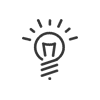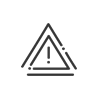Acesso ao sistema Kelio
Esta função está acessível em Direitos Utilizadores > Acesso ao sistema Kelio. Permite a gestão de senhas e a origem da conexão ao software.
|
Administração de senhas Aqui define: •o número de dias após o qual o sistema forçará o utilizador a alterar a sua senha •se o utilizador for forçado a alterar a sua senha durante o primeiro login se outro utilizador a tiver alterado a senha na ficha do funcionário ou os direitos da ficha de utilizador •o número de entradas erradas em que a conexão será interdita •o número de dias durante os quais uma senha já usada será interdita •se a caixa de selecção que permite memorizar a senha estará acessível na página de identificação •o número de horas após as quais a senha temporária expira •o número de dias após os quais uma senha de inicialização ou e-mail de redefinição expira Configuração da proteção das palavras de acesso Aqui define: •o número mínimo de caracteres para senhas •o número mínimo de caracteres especiais •o número mínimo de letras maiúsculas •o número mínimo de letras minusculas •o número mínimo de números A autenticação multifator (MFA) é um método de autenticação no qual o utilizador deve fornecer pelo menos dois fatores de verificação para aceder a um recurso (aqui Kelio). O primeiro fator é o par login/senha. O MFA exige informações de verificação adicionais. Uma senha única é enviada por e-mail assim que o par login/senha for inserido. Em seguida, precisará inserir este código para validar a conexão.
Para utilizar este modo de autenticação no Kelio, a opção de software deve ser Gerir a autenticação multifator (MFA) seja ativado a partir do módulo Configuração. Geral na entrada do Kelio Todos estão sujeitos à autenticação multifator ao fazer login no Kelio. Por perfis de direitos Os utilizadores com um perfil de direito associado estão sujeitos à autenticação multifator ao fazer login no Kelio. Para associar um direito, clique em
|
 Monitorização das senhas
Monitorização das senhas
A tabela nesta página contém todos os funcionários activos no sistema Kelio: •seus apelidos / nomes •a data de início da consideração •as coordenadas do contacto, •seus identificadores •o estado das suas senhas
Ao seleccionar uma ou mais pessoas da lista, pode realizar as seguintes acções: Bloquear conta Interditar o acesso à aplicação Kelio Desbloquear conta Permitir acesso à aplicação Kelio após um bloqueio Esta senha será válida pelo tempo definido na Administração de senhas. O utilizador terá que inserir uma nova senha ao fazer o login. Desde que nenhuma ação de atualização tenha sido executada (através do botão Atualizar ou a tecla F5) ou que esse tempo não tenha expirado, pode ver
No caso de Autenticação multifator, o código MFA pode ser gerado manualmente caso o utilizador não tenha acesso ao seu e-mail. Este código será válido por apenas 5 minutos! Inicializar senha por email Esta senha será válida pelo tempo definido na Administração de senhas. O utilizador terá que inserir uma nova senha ao fazer o login.
|
A filtragem de acesso é usada para conceder direitos de acesso ao Kelio, dependendo de onde está conectado. Deve primeiro criar um modelo de filtro que será afectado de forma global à aplicação Kelio. É nos direitos do utilizador que poderemos definir excepções. Exemplo: Para que um utilizador só possa fazer uma marcação de um computador conectado à rede da sua empresa, criamos um filtro contendo o endereço IP deste PC e o afectamos de forma global a todos. No entanto, queremos permitir que aceda aos seus pedidos de ausência de casa para que possa organizar as suas férias com a sua família. Neste caso, marcamos a caixa Configurar uma excepção de acesso de pedido de ausência no seu perfil Empregado - Espaço móvel.
|
Aqui, um gestor criará o modelo de acordo com a arquitetura da empresa. 1.Clicar em 2.Inserir uma Descrição. 3.Indicar os Endereços autorizados. Os valores aceites são endereços IP (formato IPv4 ou IPv6), um intervalo de endereços IP (formato CIDR) ou um nome de anfitrião. Os separadores aceites são uma barra vertical (|), uma vírgula (,) ou um ponto-e-vírgula (;). 4.Adicionar um Comentário para um melhor compreensão do filtro. 5.Guardar. |
 Acesso global
Acesso global
Autorizar todas as conexões permite que os utilizadores se conectem de qualquer computador ou smartphone à aplicação Kelio. Se quiser limitar o acesso, deve criar um filtro e Autorizar conexões no modelo de filtro. Para autorizar excepções a esta regra, deve conceder os respectivos direitos nos perfis de utilizador:
|
 Modelo de filtro geográfico
Modelo de filtro geográfico
Pode definir as áreas geográficas nas quais a utilização do Kelio é permitida. Dependendo de seu perfil de direitos, um funcionário pode então marcar a presença apenas se estiver geograficamente localizado nessas áreas. 1.Clicar em 2.Inserir uma Descrição. 3.Indicar Latitude e Longitude da zona. 4.Inserir o Raio em torno do ponto de referência em metros. Para saber as coordenadas e a distância exacta da sua zona, pode usar o Google Maps® por exemplo. Clique com o botão direito no local, Medir uma distância. 5.Validar.
Para atribuir essas zonas aos funcionários, ir para os perfis de direitos Empregado - Espaço móvel e Empregado - Espaço pessoal.
|
È possível restringir acesso a todo o Espaço Pessoal de acordo com o endereço IP de um posto de trabalho. |
Ver também: